爱笔思画是一款非常优秀绘画软件,好用的绘画软件都有魔棒工具,魔棒工具可以用来给模型上色,还可以用来抠图。本期内容为大家分享爱笔思画魔棒工具在哪?爱笔思画X怎么使用魔棒工具给插画抠图?以下是详细内容。
一、爱笔思画X魔棒工具在哪?
1、点击手机桌面的“爱笔思画X”app,进入到绘画主页面,点击“我的图库”选项,接着单击“+”加号,创建一个大小合适的画布。
2、点击界面下方的“画笔工具”图标,在弹出的窗口找到“魔棒”选项即可。
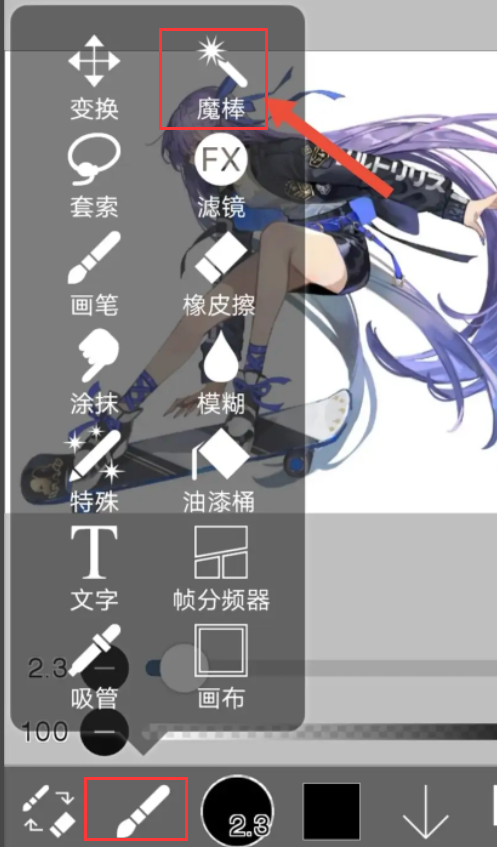
二、爱笔思画X怎么使用魔棒工具给插画抠图?
1、打开爱笔思画X绘画软件,在爱笔思画X主页面点击“我的图库”选项,接着点击左上角的“+”加号,创建一个新画布。
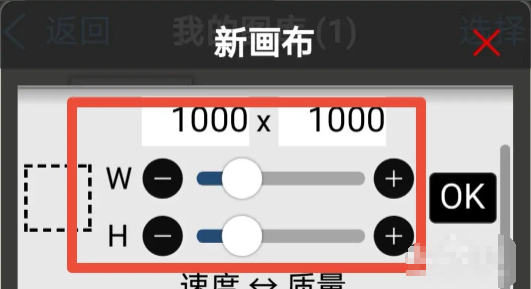
2、导入一张白底动漫人物图片,点击界面下方的“魔棒”选项。
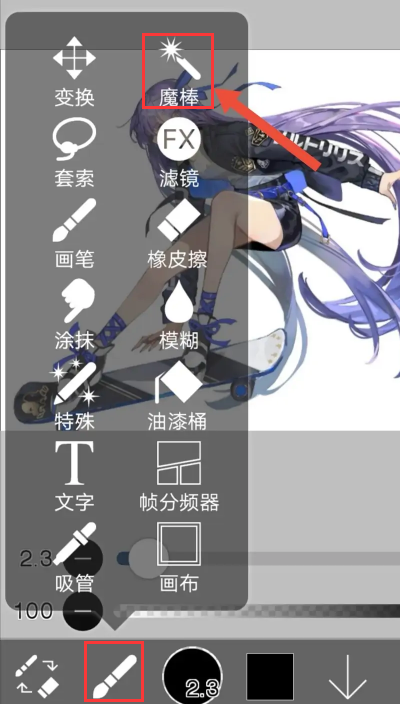
3、点击白底部分区域,接着点击工具栏中的“反选”图标。
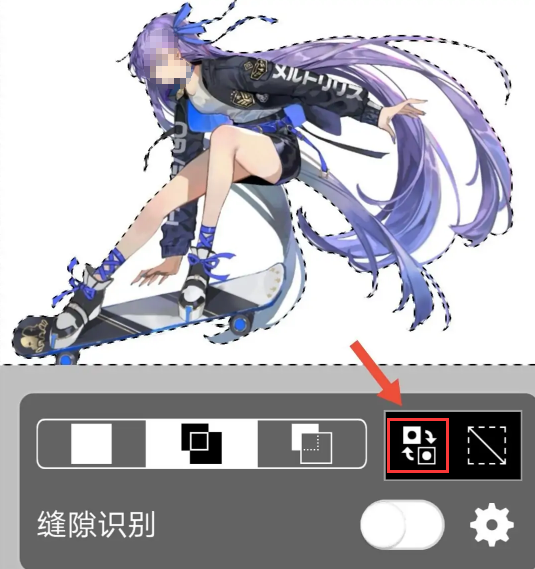
4、点击“图层”图标,在图层窗口点击“复制”选项,在弹出的窗口点击“克隆图层”选项。
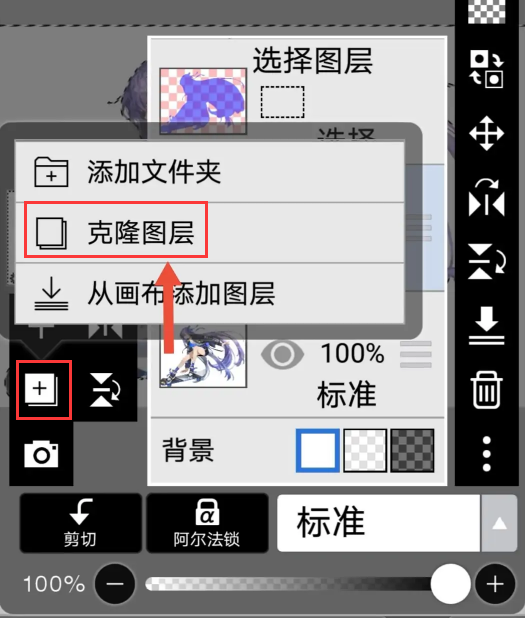
5、最后,一张白底图层就完成了抠图。
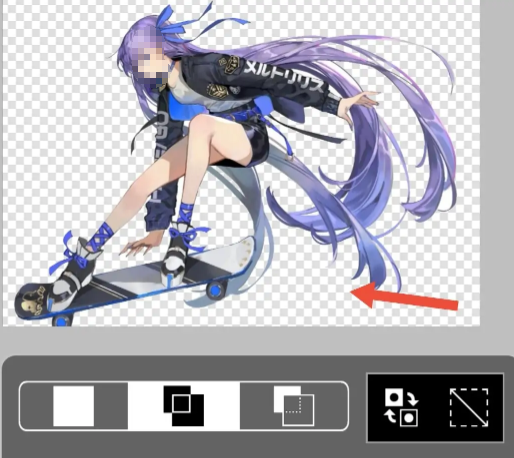
以上就是小编分享的“爱笔思画魔棒工具在哪?爱笔思画X怎么使用魔棒工具给插画抠图?”相关内容。希望以上内容能对您有所帮助,小伙伴们我们下期再见哦~

